NAS之路篇三:公网IP配合腾讯云DDNS实现外网访问NAS( 三 )
回到我的域名选择前往DNSPod控制台 。
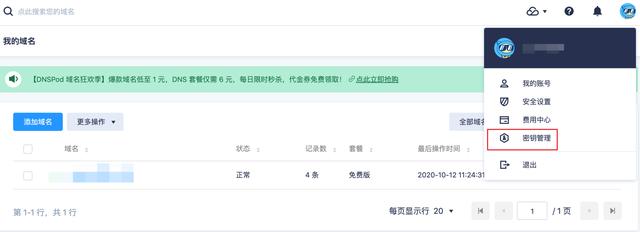 文章插图
文章插图
点击头像进入密钥管理 。
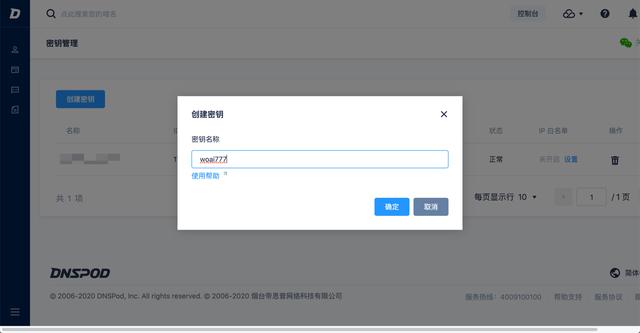 文章插图
文章插图
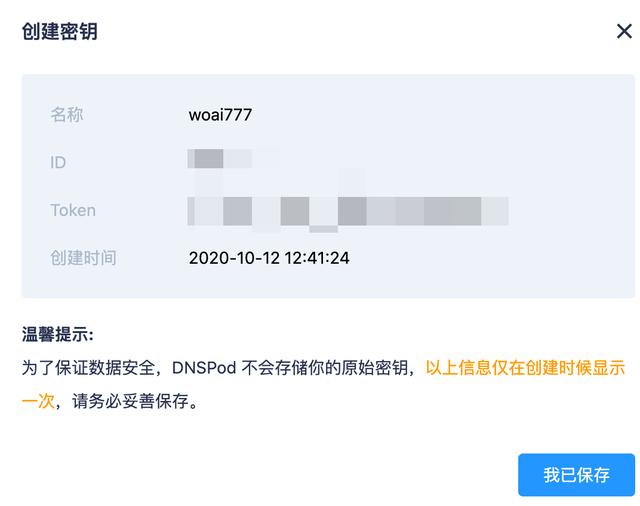 文章插图
文章插图
选择创建密钥 , 名称选择好记一点的 , 创建完成后会出现ID和Token , 做好存储 , 用来配置群晖DDNS 。
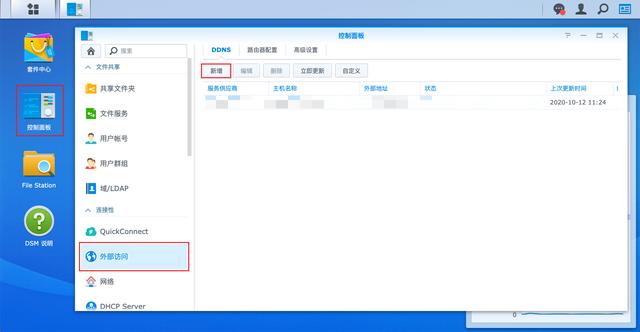 文章插图
文章插图
来带NAS选择控制面板 , 打开外部访问 , 在DDNS的banner中选择新增 。
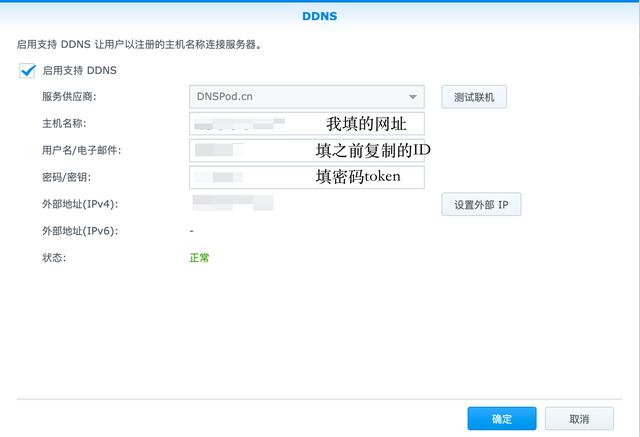 文章插图
文章插图
确定之后回到腾讯云就能看到我们之前填的记录已经更新成外网的IP地址 。
这个时候就可以输入woai777.com:5000进入群晖的控制台或者访问其他端口映射后的内容了 。
 文章插图
文章插图
不过默认的http进入后会显示站点连接不安全 , 所以我们接下来去弄个安全证书 。
SSL安全证书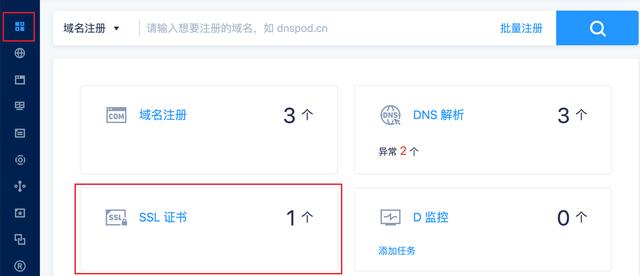 文章插图
文章插图
还是去DNSPod控制台 , 选择小框再选择SSL证书 。
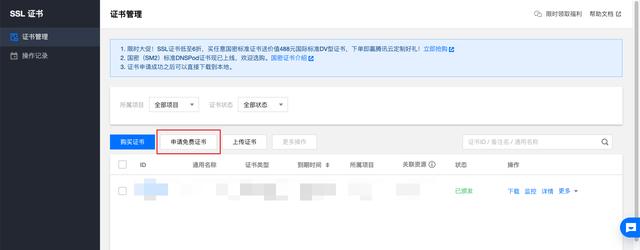 文章插图
文章插图
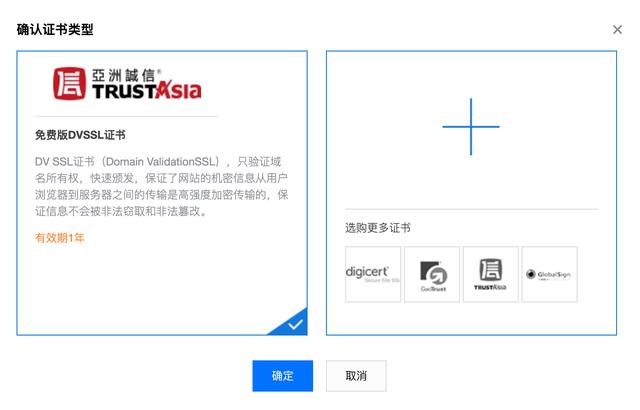 文章插图
文章插图
有个1年的免费DVSSL证书 , 确定 。
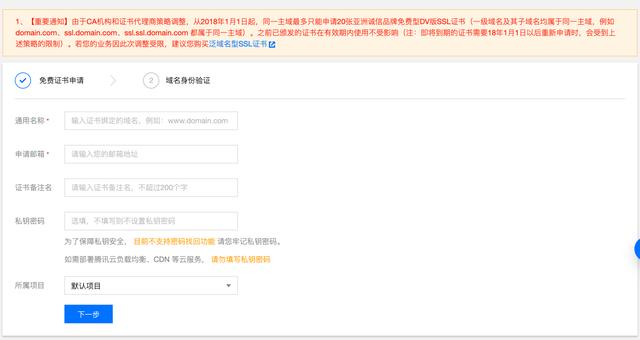 文章插图
文章插图
会让你输入绑定的域名 , 申请的邮箱 , 证书备注名 , 密码 , 密码可以填一填 。 填完后验证身份还有审核 , 审核后会提供一个文件下载 。
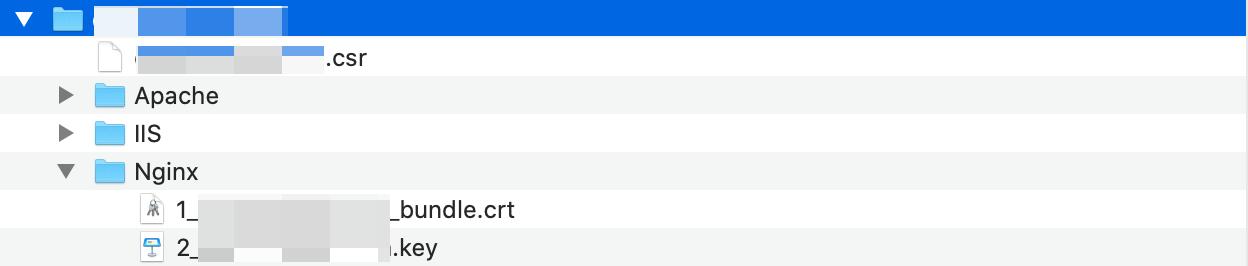 文章插图
文章插图
解压后打开直到看到Nginx , 里面有bundle.crt和key , 划重点 。
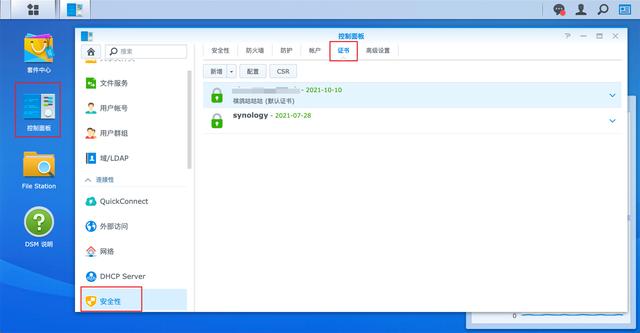 文章插图
文章插图
在控制面板安全性中进入证书banner 。
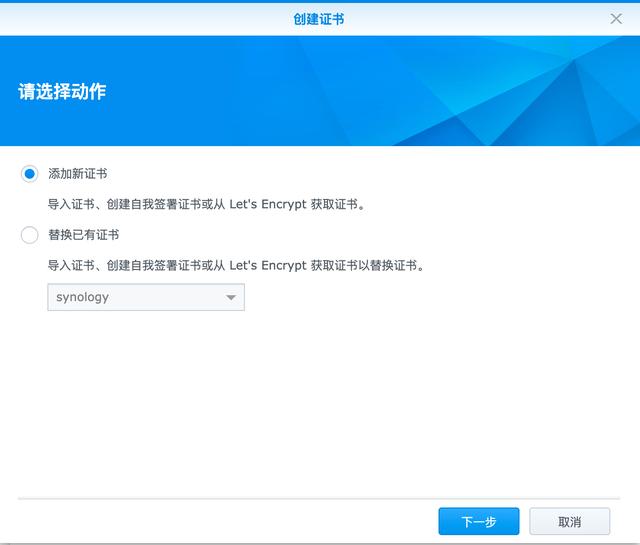 文章插图
文章插图
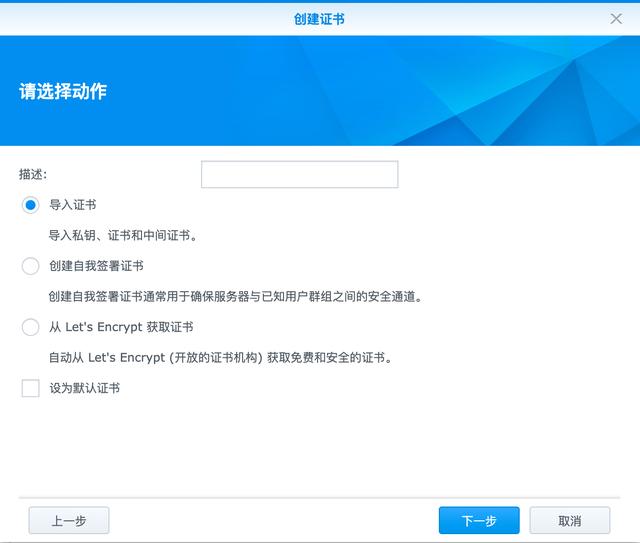 文章插图
文章插图
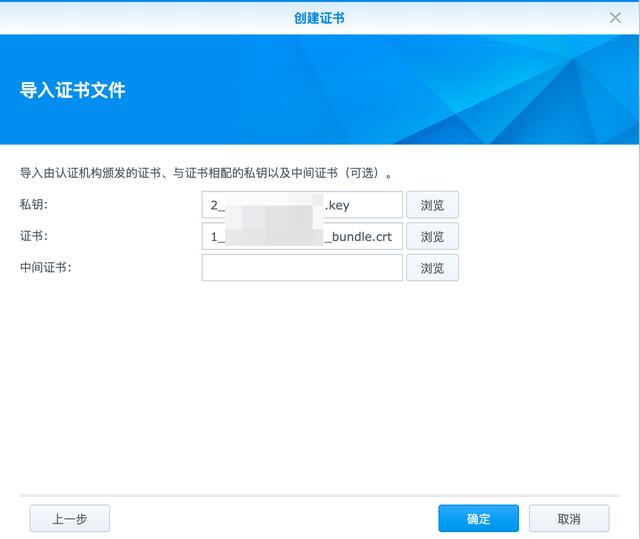 文章插图
文章插图
私钥选择key文件 , 证书选择crt文件 , 确定就添加完成 。
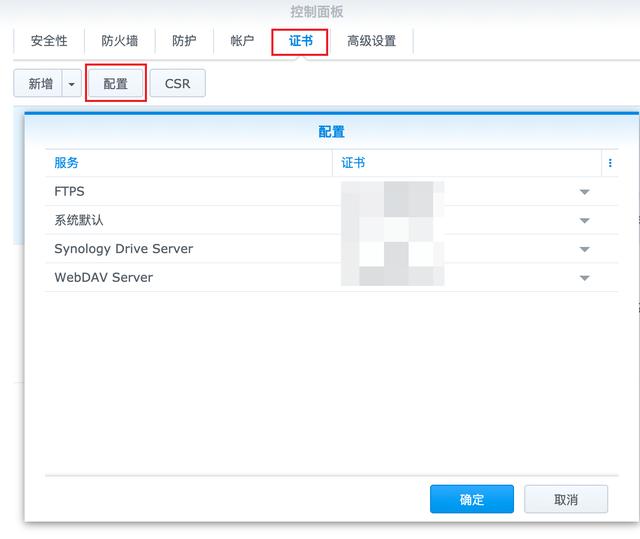 文章插图
文章插图
配置将各个服务使用的证书切换为新增证书 。 然后等待重启 。 去路由器新增5001端口转发之后 , 就可以通过(假的)打开群晖的控制台了 。
 文章插图
文章插图
而且还有安全锁 。
总结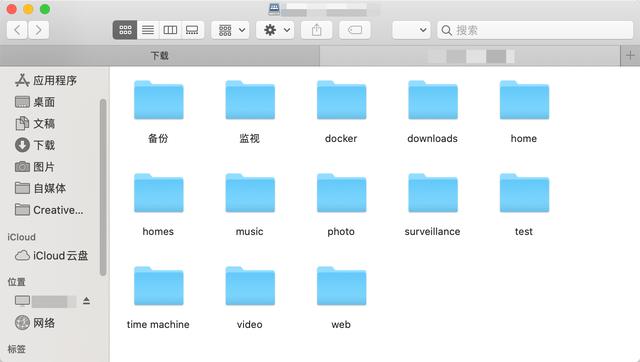 文章插图
文章插图
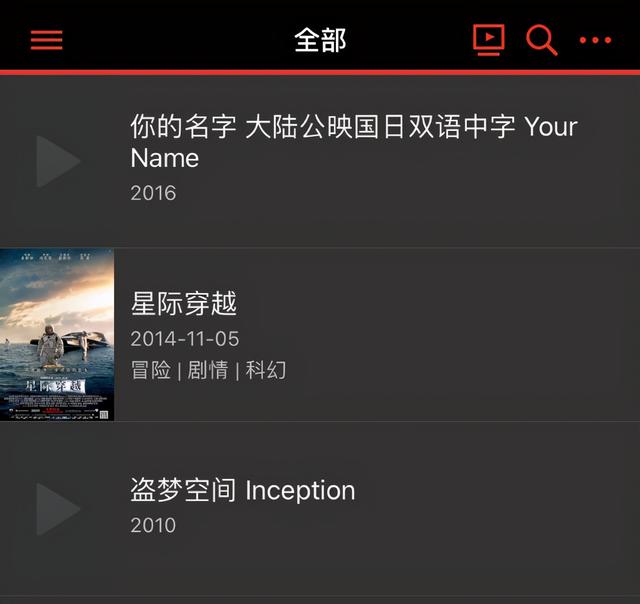 文章插图
文章插图
【NAS之路篇三:公网IP配合腾讯云DDNS实现外网访问NAS】
推荐阅读
- 一文读懂,书架箱和落地箱到底哪个好?
- Bootlin致力于为32位ARM NAS设备提供超过16TiB的存储支持
- 技术|共议AI智能转型之路 WAIC开发者·2020上海临港人工智能开发者大会举行
- 特斯拉的“丝绸之路”充电线路国内贯通
- 面向普通用户!冷门品牌逆袭之路,性能和续航哪个更重要?
- 四位成员即将起航 惠普战66丝绸之路计划开启
- 1099元 极空间发布双盘NAS:最大32TB 可一键同步百度网盘
- 包裹小偷克星:前NASA工程师推出“闪光炸弹”最新升级版
- 赵武丽:以“光”连接未来之路的工程师
- 年成交额超3万亿!躲过了支付宝、微信,国内支付巨头的逆袭之路




![[环球火力点]却把世界强国得罪个遍,聪明反被聪明误!天时地利具备的北约大国](https://imgcdn.toutiaoyule.com/20200413/20200413080608700360a_t.jpeg)










